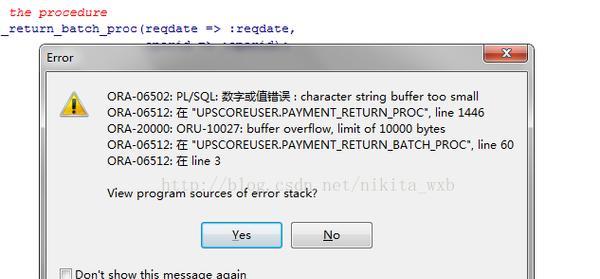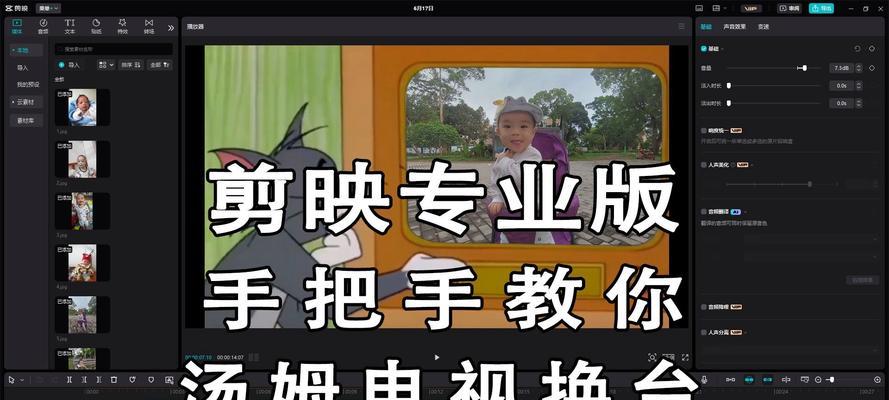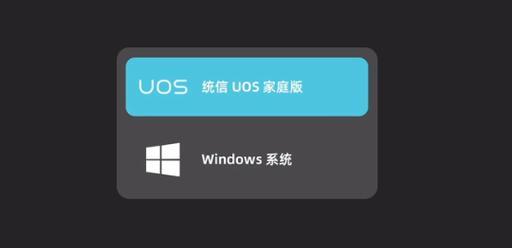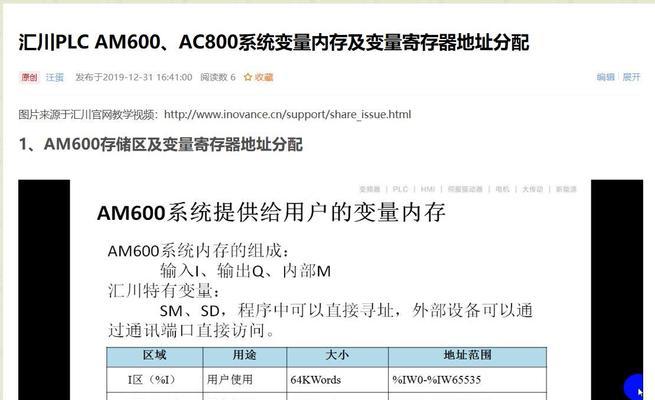随着科技的不断发展,电脑存储需求也越来越大。作为台式电脑的重要组成部分,硬盘的安装和优化对于提升电脑的储存能力至关重要。本文将详细讲解台式电脑内置硬盘的教程,从硬件安装到系统优化,帮助读者轻松升级电脑存储容量。
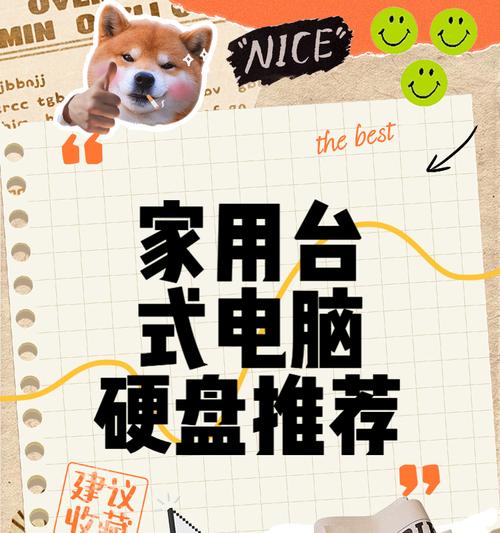
准备工作:确定硬盘类型和接口
在进行硬盘的安装之前,首先需要确认所购买的硬盘类型(如SATA或者NVMe)以及台式电脑的硬盘接口类型,例如SATA接口或者M.2接口。
备份数据:保护重要文件
在更换或添加硬盘之前,务必备份好原有的重要数据,避免因操作失误导致文件丢失。可以使用外部存储设备、云存储等方法进行数据备份。

拆卸机箱:解开电脑外壳
在操作台式电脑之前,需要先将电脑外壳打开,以便进行后续的硬盘安装操作。一般来说,需要用螺丝刀或者螺丝扳手将机箱上的螺丝拧开,然后轻轻拉开机箱侧板。
寻找合适位置:选择硬盘安装位置
根据台式电脑的机箱设计和硬盘接口类型,选择一个合适的位置来安装硬盘。通常,机箱内部会有专门的硬盘位供安装使用。
连接电源和数据线:确保正常工作
将硬盘插入选择好的硬盘位后,需要将硬盘的电源线和数据线分别连接到电源和主板上。确保连接牢固,以免出现接触不良等问题。

调整BIOS设置:识别新硬盘
为了让新安装的硬盘被系统正常识别,需要进入电脑的BIOS设置界面,检查是否有新硬盘被识别。如果未被识别,可以尝试通过重新连接数据线或者调整相关设置来解决问题。
格式化硬盘:准备储存空间
在系统识别到新的硬盘后,需要对其进行格式化操作,以便为其分配储存空间。可以使用Windows自带的磁盘管理工具来进行格式化操作。
分区和扩展:灵活利用硬盘空间
除了格式化硬盘外,还可以进一步对硬盘进行分区操作,以便更好地管理文件和数据。通过分区和扩展操作,可以将硬盘空间划分为多个逻辑驱动器,方便文件的存储和管理。
优化设置:提升硬盘性能
为了提升硬盘的性能,可以进行一些优化设置。例如,开启TRIM功能、启用写缓存、调整磁盘传输模式等,都可以提升硬盘的读写速度和稳定性。
安装驱动程序:确保系统兼容性
在系统识别到新硬盘后,有时需要安装相应的硬盘驱动程序,以确保系统能够正常与新硬盘进行通信。可以从硬盘生产商的官方网站上下载最新的驱动程序。
迁移系统:将操作系统移到新硬盘上
如果想要将操作系统从旧硬盘迁移到新安装的硬盘上,可以使用一些专业的系统迁移工具来完成。迁移操作需要谨慎操作,以免造成数据丢失或者系统不稳定。
优化硬盘使用:定期清理和维护
为了保持硬盘的良好状态和性能,需要定期进行硬盘的清理和维护工作。可以使用磁盘清理工具、碎片整理工具等来清理垃圾文件、整理碎片,保持硬盘的高效运作。
数据恢复与备份:防患于未然
在使用硬盘的过程中,难免会遇到数据丢失或者损坏的情况。及时进行数据恢复和备份是非常重要的,可以通过一些专业的数据恢复软件或者云存储服务来实现。
疑难问题排解:解决硬盘故障
在硬盘使用过程中,有时会遇到一些故障或者问题。例如,硬盘无法被识别、读写速度变慢等。针对这些问题,可以通过查找相应的解决方案或者咨询专业人士来进行排解和修复。
通过本文的介绍,相信读者已经了解了如何正确安装和优化台式电脑内置硬盘的方法。只要按照教程操作,就能轻松提升电脑的存储能力,满足日常工作和娱乐需求。同时,也要记得定期进行硬盘的清理和维护,保持硬盘的高效运作。